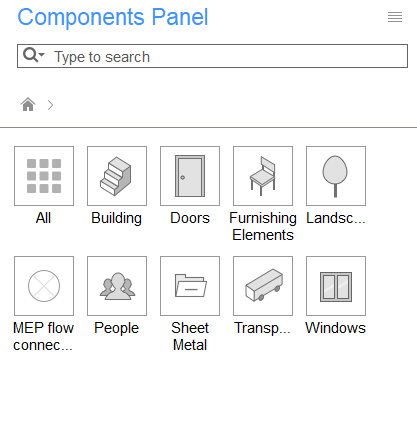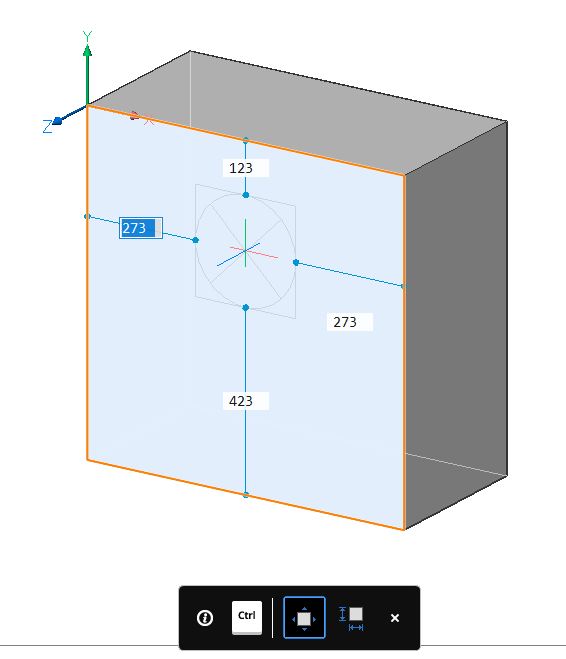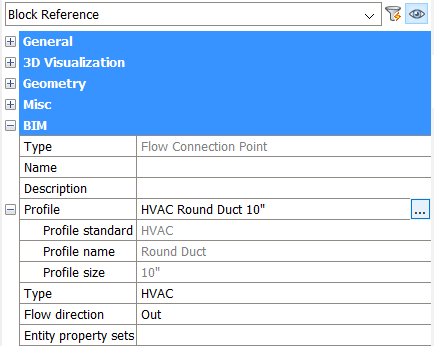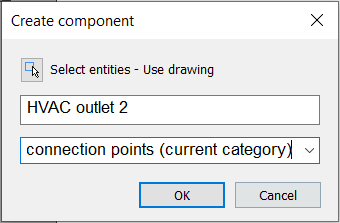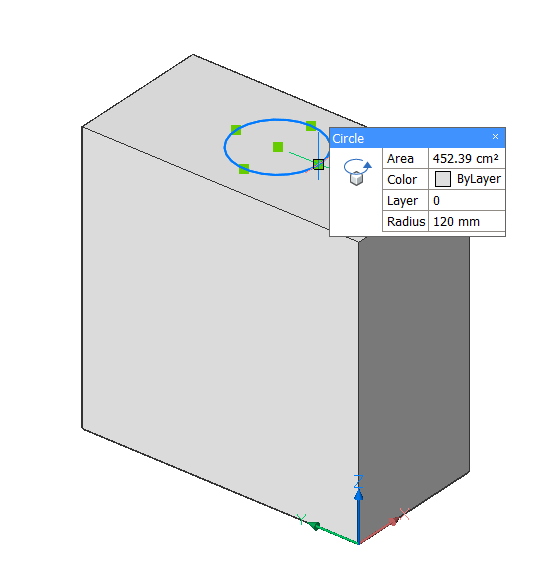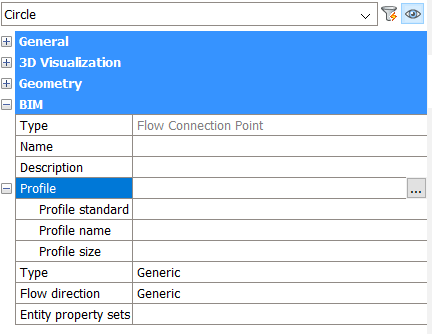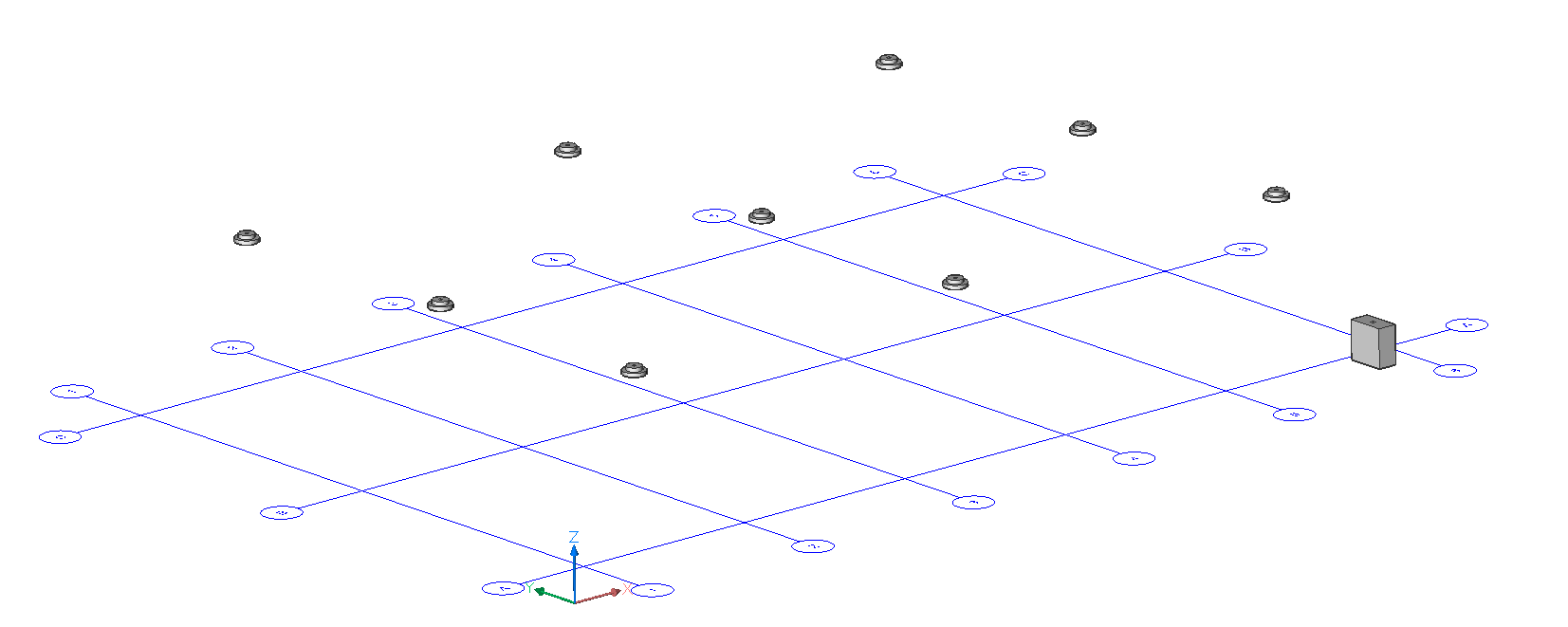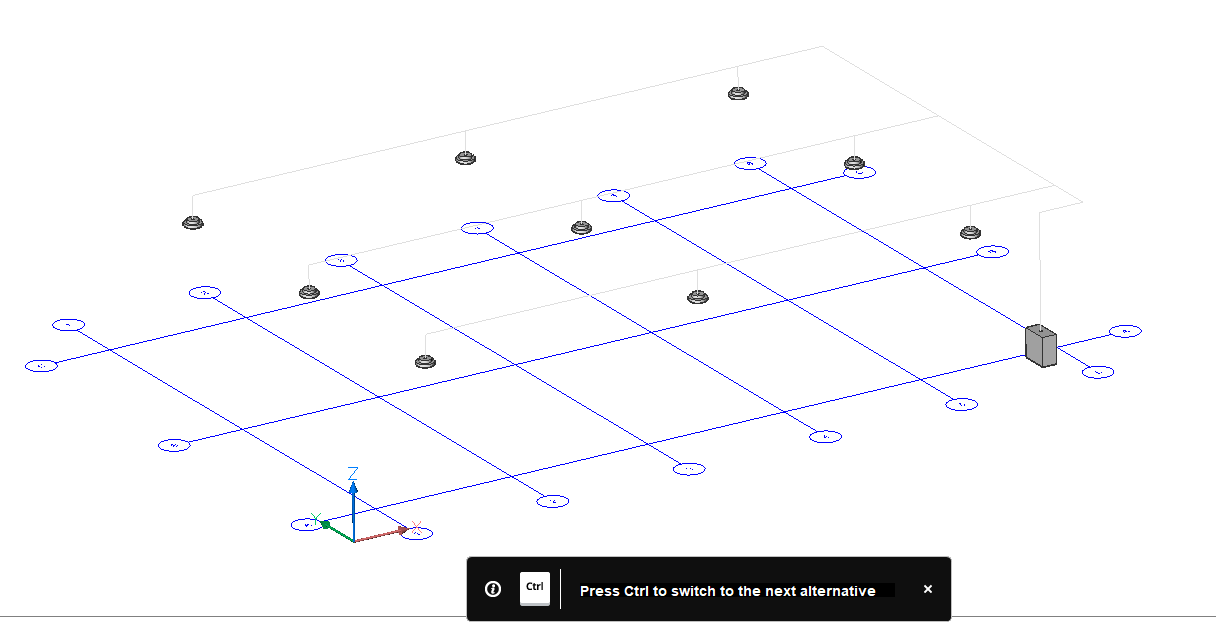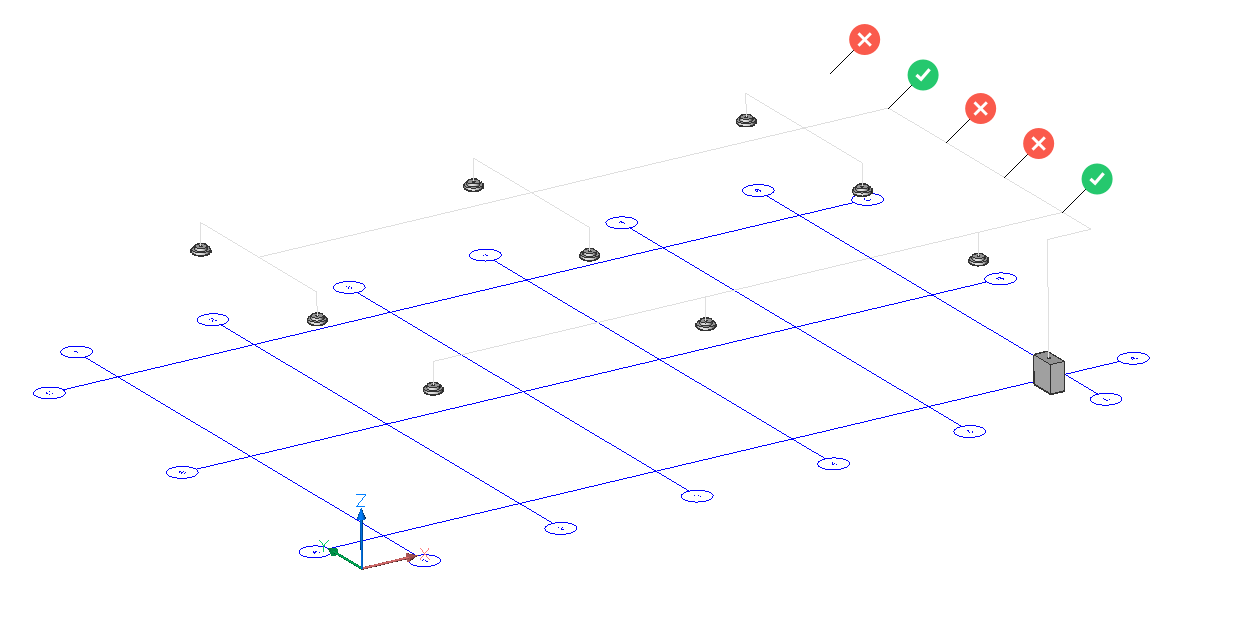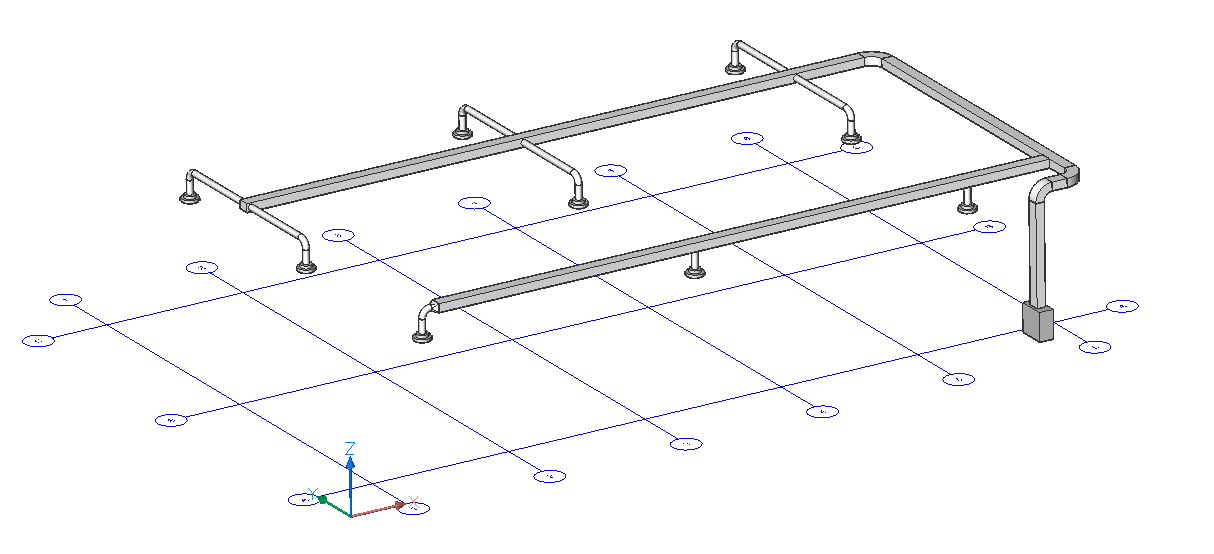命令: BimLinearSolid,BimFlowConnect
概述:在本课程中,您将学习如何为HVAC和管道部件创建流路连接点,以及如何使用不同的工具来操纵这些管段。
关于
在创建诸如“流动终端”和“流动线段”之类的流动元素时,您可以添加2D符号并将其分类为“流动连接点”。流连接点包含BIM数据,您可以在其中预定义要与此流组件一起使用的配置文件。选择流连接点并使用命令BimLinearSolid或BimFlowConnect时,PCCAD将根据给定的信息自动使用BIM配置文件。
创建流连接点
在此过程中,您将学习如何使用流连接点创建自己的HVAC组件。例如,我们将创建一个空气热泵单元。
在“库”面板中创建流连接点
画一个代表所需尺寸(80x40x80 cm)的盒子代表热泵。
选择该框并使用<Other>选项启动BimClassify,或将鼠标悬停在该框上,然后在Quad的BIM选项卡中选择“手动分类”。
将框分类为“建筑服务元素>流量终端”,然后单击“确定”。
打开库面板。
转到MEP流连接点。
将HVAC圆形插座放在热泵箱上。
选择“出口”,然后在“属性面板”中单击BIM / Profile属性。
- 单击浏览()按钮。显示
“配置文件”对话框。 - 设置类型和标准= HVAC。
- 选择所需的配置文件,然后单击“选择”按钮。
返回“库”面板,然后单击“创建组件”。
选择一个名称和类别,然后单击“确定”按钮。
有关将组件添加到库中的更多信息,请参见“组件面板”文章。
现在,工程图已另存为组件,并且可以在其他工程图中使用。
从头开始创建流连接点
- 画一个代表所需尺寸(80x40x80 cm)的盒子代表热泵。
- 选择该框,然后执行以下操作之一:
- 使用“其他”选项启动BimClassify。
- 将鼠标悬停在该框上,然后在Quad的BIM选项卡中选择“手动分类”。
- 将框分类为“建筑物服务元素>流终端”,然后单击“确定”。
- 在框的顶面上画一个圆。
- 选择圆圈,然后使用“其他”选项启动BimClassify。
- 将圆分类为“建筑服务元素>流连接点”,然后单击“确定”。
- 选择圆。
- 在“属性”面板中,选择BIM / Profile的属性,然后单击“浏览”()按钮。显示
“配置文件”对话框。 - 选择所需的配置文件,然后单击“选择”。
- 在“库”面板上,单击“创建组件”。
- 选择一个名称和类别,然后单击“确定”。
现在,工程图已另存为组件,并且可以在其他工程图中使用。
创建一个暖通空调系统
在此过程中,我们将使用流动连接点创建通风系统。
- 让我们从一个带有一系列流量终端和通风单元的文件开始。
选择流量端子和通风装置。
在四边形或“结构/ MEP”功能区选项卡中选择“ FlowConnect”。
按CTRL键可在其他设置之间切换,然后按Enter。
- 单击“调音”选项,或在命令行中输入T以修改所选的设置。
在工具栏中选择“拓扑”,或输入T并按Enter。
选择检查图标以修改系统布局。
按Enter 3次以退出命令。
注意: PCCAD自动使用分配给通风设备的配置文件。此信息存储在流连接点中。